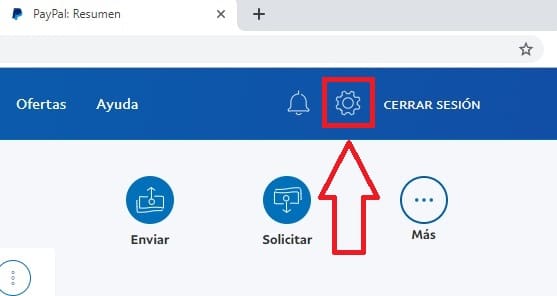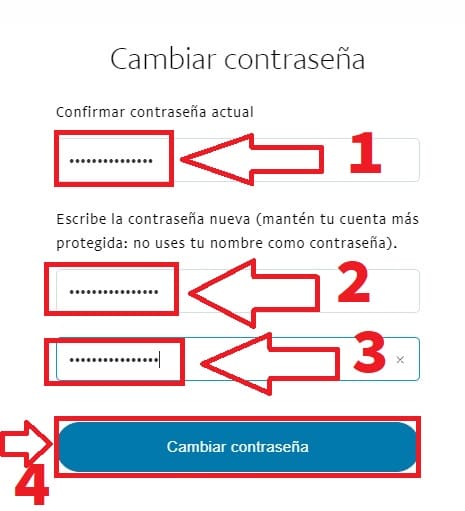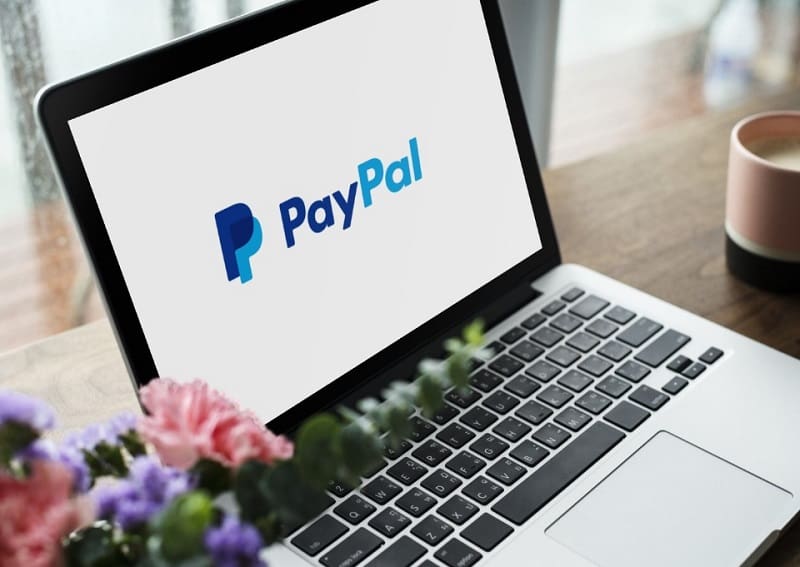
PayPal es una de las plataformas más usadas a la hora de realizar pagos online ya que ofrece un servicio muy estable, robusto y seguro. Esto no quita que en algunas situaciones (ya sea por phishing, malware o virus) se ponga en compromiso la seguridad de tu cuenta. Y es precisamente ese el motivo por el que has llegado a este tutorial de tecnología porque te haces la siguiente pregunta: «Como cambiar la contraseña de mi cuenta PayPal», no te preocupes, porque yo te diré como se hace fácil y rápido.
Tabla de contenidos
¿ Porqué Deberías Cambiar La Contraseña De Usuario De PayPal ?
Cualquier experto en seguridad te van a recomendar (sea por el motivo que sea) al menos cambiar 1 vez al año las contraseñas de todas tus cuentas. Y es que además cambiar la contraseña evita una serie de problemas de seguridad ya que las personas solemos tener estos malos hábitos:
- Solemos poner la misma contraseña en todas las cuentas que tenemos.
- No solemos cambiar nuestras contraseñas con frecuencia.
- Si te haces de un equipo sin formatear puede que alguien lo recoja y en el historial de Google Chrome estén tus contraseñas.
- Es bueno utilizar combinaciones aleatorias entre números, letras y mayúsculas y minúsculas.
Es por ello que hoy aprenderás a cambiar contraseña de PayPal desde móvil o PC fácil y rápido.
Quizás Te Interese 👇👇
- Cambiar Contraseña De Instagram En Android
- Cambiar Contraseña De Gmail Del Correo Electrónico
- Recuperar Contraseña Dazn
- Recuperar Tu Contraseña Olvidada
¿ Como Puedo Cambiar La Contraseña De PayPal ?
Para cambiar la contraseña de usuario PayPal lo primero que deberemos de hacer es acceder a la plataforma desde el siguiente enlace.
Ahora nos logueamos, y nos fijamos arriba a la derecha donde pone el icono de «Configuración», entramos dentro.
Como Cambiar La Contraseña De Mi Cuenta PayPal
Una vez dentro deberemos de hacer lo siguiente:
- Entramos en «Centro de Seguridad».
- En el apartado «Contraseña» le damos a «Modificar».
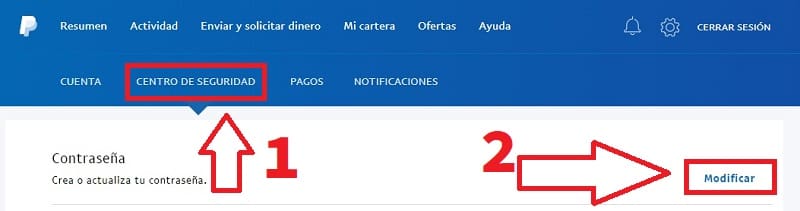
Cambiar Mi Contraseña En PayPal Paso A Paso
Ahora tan solo deberemos de seguir estos pasos:
- Ponemos nuestra contraseña actual.
- Escribimos la nueva contraseña.
- Volvemos a escribir la nueva contraseña.
- Le damos a «Cambiar Contraseña».
No Puedo Cambiar Mi Contraseña De PayPal
En el caso de que presentes problemas a la hora de cambiar la contraseña de usuario de PayPal siempre puedes contactar con la plataforma a través del siguiente enlace.
Ten en cuenta que es posible que te pidan los siguientes datos:
- Nombre de la cuenta.
- Correo asociado.
- Lo últimos 4 dígitos de tu cuenta bancaria asociados a la cuenta de PayPal.
- Número del móvil vinculado a tu cuenta.
Espero que este tutorial te haya ayudado a cambiar el password de PayPal fácil y rápido, no obstante si tienes alguna duda siempre puedes dejarme un comentario, prometo contestar. No olvides compartir este artículo con tus redes sociales, por favor, eso me ayudaría mucho.. ¡ gracias !.